- Skype, görüntülü aramalar için yaygın olarak kullanılan bir araçtır, ancak birçok kullanıcı Skype videosunun sesin gerisinde kaldığından şikayet etti.
- Yapmanız gereken ilk şeylerden biri, kameranızın düzgün çalışıp çalışmadığını kontrol etmektir.
- Ayrıca görüntülü arama yapmak için yeterli bant genişliğine sahip olduğunuzdan emin olmanız gerekir.
- Sisteminize müdahale edebileceğinden virüsten koruma/güvenlik duvarınızın düzgün çalışıp çalışmadığını kontrol edin.

Birçok kişi görüntülü aramalar için Skype kullanıyor, ancak bazı kullanıcılar Skype videosunun sesin gerisinde kaldığını bildirdi. Bu can sıkıcı bir sorun olabilir, ancak bugünün makalesinde size bu sorunu nasıl çözeceğinizi göstereceğiz.
Skype videonuz sesin gerisinde kalıyorsa, bu can sıkıcı bir sorun olabilir. Skype sorunlarından bahsetmişken, kullanıcıların bildirdiği bazı yaygın sorunlar şunlardır:
- Skype videosu diğer kişiyi göstermiyor – Bu sorun, kameranız doğru şekilde yapılandırılmamışsa ortaya çıkabilir. Bunu düzeltmek için Skype'ta web kamerası yapılandırmanızı kontrol edin.
- Skype gecikiyor ancak İnternet iyi –Bu bazen virüsten koruma yazılımınız nedeniyle olabilir. Virüsten koruma yazılımınızı devre dışı bırakın ve sorunun hala orada olup olmadığını kontrol edin.
- Skype video sesi senkronize değil - Bazen bu sorun PC'nizdeki bağlantı noktalarından kaynaklanabilir. Skype ayarlarında bağlantı noktalarını değiştirdiğinizden emin olun ve bunun yardımcı olup olmadığını kontrol edin.
- Skype ses ve video senkronize değil –Bu sorun sürücülerinizden kaynaklanabilir ve sorunu çözmek için sürücülerinizi en son sürüme güncellediğinizden emin olun.
Skype videosu sesin gerisinde kalıyor, nasıl düzeltilir?
- Portlarınızı kontrol edin
- Virüsten koruma/güvenlik duvarınızı kontrol edin
- Yeterli bant genişliğine sahip olduğunuzdan emin olun
- Web kamerası sürücünüzü güncelleyin
- Skype'ın güncel olduğundan emin olun
- Kameranızın düzgün çalışıp çalışmadığını kontrol edin
- Skype'ı yeniden yükleyin
- En son güncellemeleri yükleyin
- Farklı bir uygulama kullanmayı deneyin
1. Portlarınızı kontrol edin
Bilgisayarınızda Skype videosuyla ilgili sorun yaşıyorsanız, kontrol etmeniz gereken ilk şey bağlantı noktalarınızdır. Skype belirli bağlantı noktalarını kullanır ve bu bağlantı noktaları engellenirse veya düzgün çalışmıyorsa, bu ve buna benzer birçok sorunla karşılaşabilirsiniz. Bağlantı noktalarınızı kontrol etmek için aşağıdakileri yapmanız yeterlidir:
- Skype'ı açın ve şuraya gidin: Araçlar > Seçenekler.
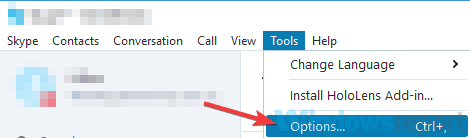
- Sol bölmede şuraya gidin: Gelişmiş > Bağlantı. Sağ bölmede, bağlantı noktasını ayarlayın 50123 gelen bağlantılar için. Şimdi kontrol et Ek gelen bağlantılar için 80 ve 443 numaralı bağlantı noktasını kullanın. Bunu yaptıktan sonra tıklayın Kayıt etmek.
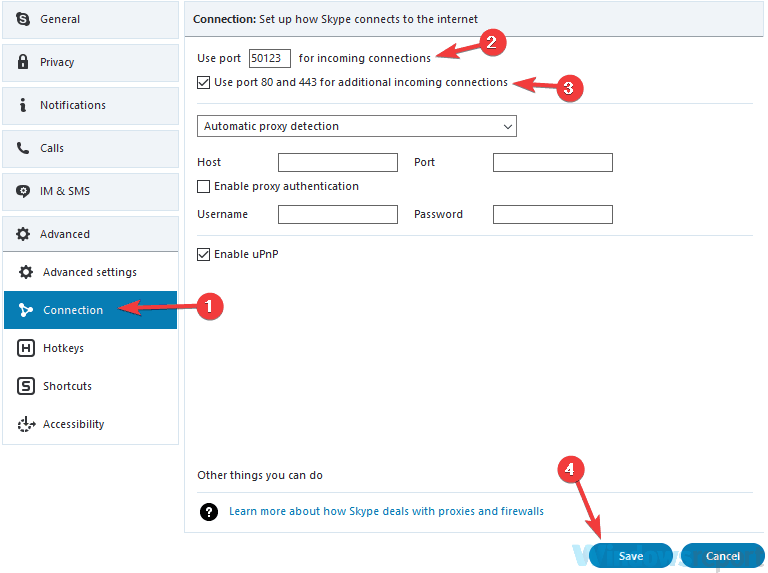
Bağlantı noktalarınızı değiştirdikten sonra, sorunun hala orada olup olmadığını kontrol edin. Bu en güvenilir çözüm değil, ancak bu sorunda size yardımcı olabilir, bu yüzden denediğinizden emin olun.
2. Virüsten koruma/güvenlik duvarınızı kontrol edin
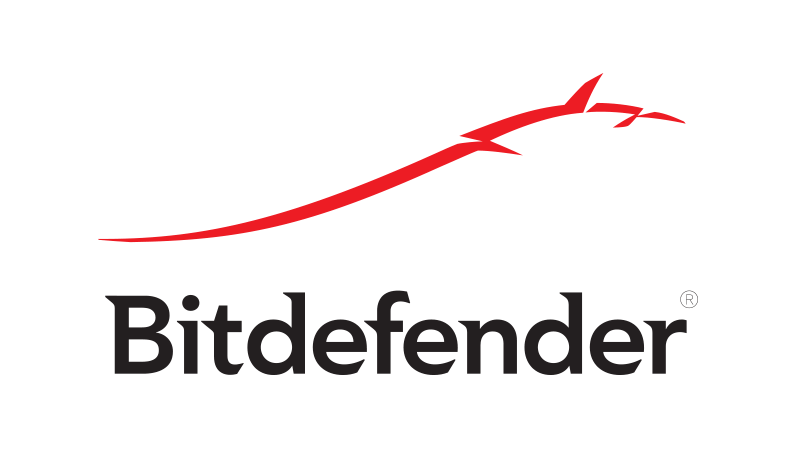
Bazen Skype videosu, virüsten koruma yazılımınız nedeniyle sesin gerisinde kalıyor. Virüsten koruma yazılımınız veya güvenlik duvarınız bu sorunun oluşmasına neden olabilir, bu nedenle virüsten koruma ayarlarınızı kontrol ettiğinizden ve Skype'ın virüsten koruma veya güvenlik duvarınız tarafından engellenmediğinden emin olun.
Skype, virüsten koruma veya güvenlik duvarınız tarafından engellenmiyorsa, virüsten koruma ayarlarınız buna müdahale ediyor olabilir. Sorunu çözmek için belirli ayarları devre dışı bırakmayı deneyin ve bunun yardımcı olup olmadığını kontrol edin. Bazı durumlarda, bu sorunu çözmek için virüsten koruma yazılımınızı tamamen devre dışı bırakmanız bile gerekebilir.
Bazı durumlarda, bu sorunu çözmek için virüsten koruma yazılımınızı kaldırmanız bile gerekebilir. Virüsten koruma yazılımını kaldırmak sorunu çözerse, farklı bir virüsten koruma çözümüne geçmeyi düşünmelisiniz. Piyasada birçok harika virüsten koruma aracı var, ancak virüsten koruma yazılımınıza müdahale etmeyecek maksimum koruma istiyorsanız, denemenizi öneririz. Bitdefender.
⇒Bitdefender Antivirus'ü edinin
3. Yeterli bant genişliğine sahip olduğunuzdan emin olun
Kullanıcılara göre, Skype sorunları bazen bant genişliği sınırlamaları nedeniyle ortaya çıkabilir. İnternet bağlantınıza bağlı olarak, Skype videosunun sesin gerisinde kaldığını fark edebilirsiniz. Bu, İnternet hızınız görüntülü aramalar için düşükse oluşur.
kullanıyorsanız bu olabilir. Kablosuz ağ bu zayıf bir sinyale sahip. Sorunu çözmek için erişim noktasına yaklaşarak sinyal gücünü artırdığınızdan emin olun. Ek olarak, bir kullanmayı denemek isteyebilirsiniz. Ethernet bağlantısı kablosuz yerine.
Bu sorunun başka bir nedeni arka planda İnternet etkinliği olabilir. Arka planda bir şey indiriyor veya video akışı izliyorsanız, Skype videosunun düzgün çalışması için yeterli bant genişliği olmayabilir.
Bunu düzeltmek için diğer tüm uygulamaları kapatın ve arka planda çalışan tüm indirmeleri iptal edin ve bunun yardımcı olup olmadığını kontrol edin. Bant genişliğinizi hangi uygulamaların kullandığını görmek için bant genişliği izleme yazılımı gibi Antamedia Bant Genişliği Yöneticisi.
4. Web kamerası sürücünüzü güncelleyin
Bazı durumlarda, sürücüleriniz güncel olmadığı için Skype videosu sesin gerisinde kalıyor. Bu büyük bir sorun olabilir ve bu sorunu çözmek için sürücülerinizi en son sürüme güncellemenizi şiddetle tavsiye ederiz.
Bunu yapmak nispeten kolaydır ve bunu yapmak için web kamerası üreticinizi ziyaret etmeniz ve modeliniz için en son sürücüyü indirmeniz yeterlidir. En son sürücüyü indirip yükledikten sonra, sorun tamamen çözülmelidir.
Sürücüleri manuel olarak indirmek sizin için çok karmaşık görünüyorsa, özel bir araç kullanmayı denemenizi öneririz. Bu yazılım, sürücülerinizi yalnızca birkaç tıklamayla otomatik olarak indirecek ve güncelleyecektir, böylece bunları manuel olarak aramak zorunda kalmayacaksınız.
⇒ Driverfix'i edinin
5. Skype'ın güncel olduğundan emin olun
Skype videosu sesin gerisinde kalıyorsa, Skype uygulamanız güncel olmayabilir. Bazen aksaklıklar meydana gelebilir ve bu, görüntülü aramalar sırasında sorunlara neden olabilir. Bu sorunları çözmenin en iyi yolu, Skype'ı en son sürüme güncellemektir.
Skype kendini otomatik olarak günceller, ancak aşağıdakileri yaparak güncellemeleri manuel olarak da kontrol edebilirsiniz:
- Açık skype.
- şimdi git Yardım > Güncellemeleri Kontrol Et.
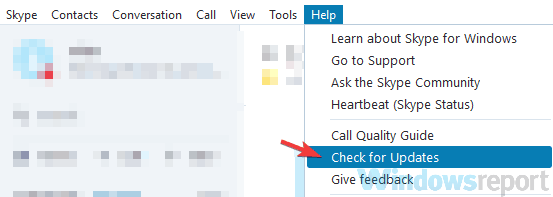
Skype şimdi mevcut güncellemeleri indirecek ve otomatik olarak kuracaktır. Skype güncel olduğunda, sorun tamamen çözülmelidir.
6. Kameranızın düzgün çalışıp çalışmadığını kontrol edin
Bazen kameranızla ilgili sorunlar nedeniyle Skype videosu sesin gerisinde kalıyor. Sorunun kameranızda olup olmadığını kontrol etmek için, bilgisayarınıza doğru şekilde bağlandığından ve çalıştığından emin olun. Kameranın düzgün çalışıp çalışmadığını görmek için diğer uygulamalarda denediğinizden emin olun.
Kamera diğer uygulamalarda çalışıyorsa, Skype'ta video ayarlarınızı kontrol edin. Bunu yapmak için şu adımları uygulamanız yeterlidir:
- git Araçlar > Seçenekler.
- Soldaki menüden seçin Video ayarları. Şimdi kamera ayarlarınızı kontrol edin ve her şeyin doğru çalıştığından emin olun.
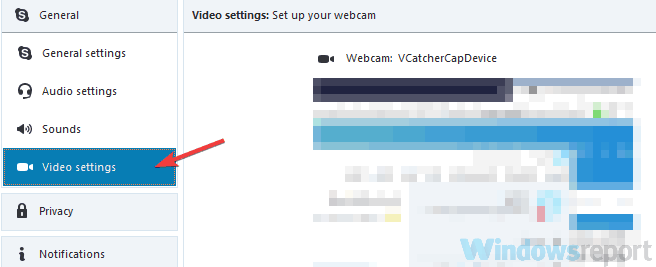
Kameranızı yapılandırdıktan sonra, sorunun hala orada olup olmadığını kontrol edin.
7. Skype'ı yeniden yükleyin
Bilgisayarınızda Skype videosu sesin gerisinde kalıyorsa, Skype kurulumunuz bozulmuş olabilir. Bu durumda, Skype'ı kaldırmanız ve ardından yeniden yüklemeniz önerilir. Bu nispeten basit bir prosedürdür ve Ayarlar uygulamasını kullanarak Skype'ı kaldırabilirsiniz.
Bu yöntemi kullanarak Skype'ı kolayca kaldırabilseniz de, bazen belirli dosyalar ve kayıt defteri girdileri kalabilir ve gelecekteki Skype yüklemelerine müdahale edebilir. Bunu önlemek için, onları bulmanız ve manuel olarak kaldırmanız gerekir.
Bu, deneyimli kullanıcılar için bile zor olabilir, bu nedenle aşağıdaki gibi kaldırma yazılımlarını kullanmak daha iyidir.IOBit Kaldırıcı Skype'ı kaldırmak için. Bu aracı kullanarak Skype'ı kaldırdıktan sonra tekrar kurun ve sorunun devam edip etmediğini kontrol edin.
8. En son güncellemeleri yükleyin
Bazı durumlarda, sisteminiz bu sorunun nedeni olabilir. Bazen belirli hatalar görünebilir ve bu, bunun ve diğer birçok hatanın ortaya çıkmasına neden olabilir. Ancak, sisteminizi güncelleyerek sorunu çözebilirsiniz.
Windows 10 kendini çoğunlukla güncel tutar, ancak aşağıdakileri yaparak güncellemeleri her zaman manuel olarak kontrol edebilirsiniz:
- Basın Windows Tuşu + Ben açmak için Ayarlar uygulaması.
-
Ayarlar uygulaması şimdi görünecek. şuraya git Güncelleme ve Güvenlik Bölüm.
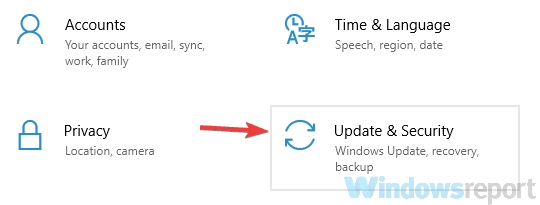
- Şimdi tıklayın Güncellemeleri kontrol et buton.
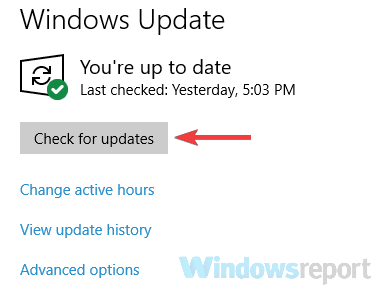
Windows şimdi mevcut güncellemeleri kontrol edecek. Herhangi bir güncelleme varsa, bunlar arka planda otomatik olarak indirilecek ve bilgisayarınızı yeniden başlattığınızda yüklenecektir. Sisteminiz güncel olduğunda, sorunun çözülüp çözülmediğini kontrol edin.
9. Farklı bir uygulama kullanmayı deneyin
Skype videosu PC'nizde sesin gerisinde kalıyorsa, belki de görüntülü aramaları destekleyen farklı bir uygulama denemelisiniz. hakkında zaten yazdık ücretsiz aramalar için en iyi araçlar bu nedenle Skype yerine bu araçlardan bazılarını denemek isteyebilirsiniz.
Bu uygulamalarda görüntülü aramalar sorunsuz çalışıyorsa, sorunun Skype veya sunucularıyla ilgili olduğu anlamına gelir. Sorun bu uygulamalarda görünüyorsa, web kameranızla ilgili bir sorun olabilir.
Görüntülü aramalarla ilgili sorunlar oldukça can sıkıcı olabilir ve Skype videosu bilgisayarınızda sesin gerisinde kalırsa, çözümlerimizden bazılarını denediğinizden ve bunun sorununuzu çözüp çözmediğini kontrol ettiğinizden emin olun.
AYRICA OKUYUN:
- Windows 10'da 0xc00007b Skype hatasını düzeltme adımları
- 'Oturum açmak için Javascript gerekli' Skype hatası nasıl düzeltilir?
- DÜZELTME: Hata, Skype'ta bir sorun tespit ettik


![Windows Media Player yeşil ekran sorunları nasıl düzeltilir [TAM DÜZELTME]](/f/c1c5c8f1bbacac1fcd1a217150e1a876.jpg?width=300&height=460)